Download
Suchen Sie die App „geteduroam“ im Google-Play-Store oder laden Sie sie hier herunter.
Drücken Sie auf „Installieren“.
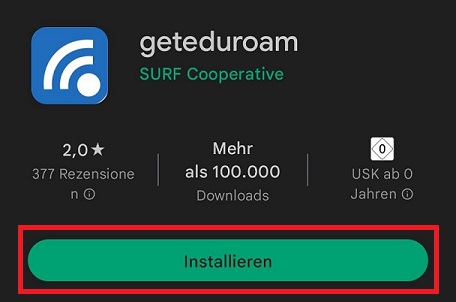
Öffnen Sie anschließend die App, um mit der Einrichtung zu beginnen.
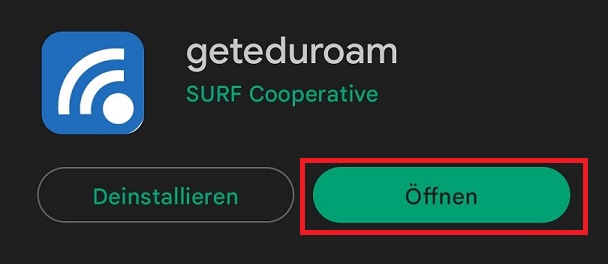
Einrichtung
Die App führt sie nun durch den Einrichtungsprozess.
Zunächst müssen Sie die Universität Siegen mithilfe des Suchfeldes finden und auswählen.
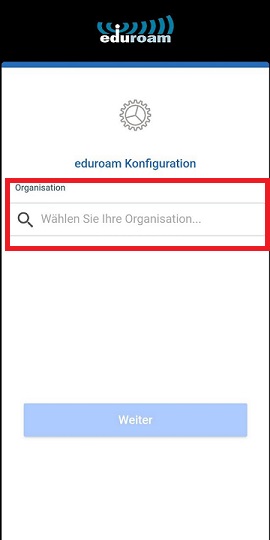
Im nächsten Schritt fordert die App Sie auf, Ihren Benutzernamen und Ihr Passwort einzugeben.
Bitte beachten Sie, dass hier der Benutzername + @uni-siegen.de (z.B. g123456@uni-siegen.de) erforderlich ist.
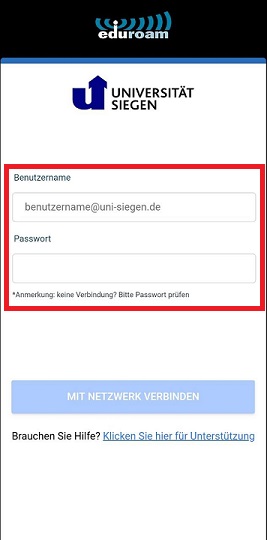
Ihr Zugang ist nun konfiguriert und eine Verbindung zum Netzwerk kann hergestellt werden.
Bestätigen Sie mit „OK“ um den Prozess zu beenden.

Probleme
Im Folgenden finden Sie eine Reihe an Anleitungen zur Problembehandlung für Eduroam auf Android Geräten.
Bei Fragen wenden Sie sich bitte an den technischen Support des ZIMT
unter support@zimt.uni-siegen.de.


